Så här ändrar du Chromecasts enhetsnamn

När du först ställer in en ny Chromecast har du möjlighet att ge det ett namn. På så sätt identifierar Chromecast sig på nätverket och för gjutningsenheter, vilket är hur du vet vilken enhet du caster till. Men om din Chromecast startade som "Living Room Chromecast" och du flyttade den till ett annat rum, är det bara meningsfullt att byta namn. Det är en snabb och enkel process. Här är hur du gör det.
RELATED: Så här konfigurerar du din nya Chromecast
Du bör redan ha Google Home app installerad, eftersom det krävs att du installerar en Chromecast i första platsen, och omdirigeringsprocessen är identisk på iOS och Android. Jag använder en Android-enhet, men stegen är exakt desamma på din iPhone eller iPad. Menyerna kan se lite annorlunda ut, men det handlar om det.
Det första du vill göra är att öppna Google Home app och svep över till fliken "Enheter". En gång där, rulla ner tills du hittar Chromecast som du vill byta namn om du bara har en, det ska vara enkelt.
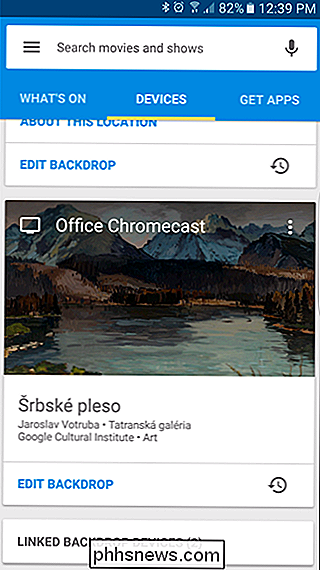
Tryck på menyn med tre knappar i överst på högra hörnet på Chromecast-kortet och välj sedan " Enhetsinställningar. "
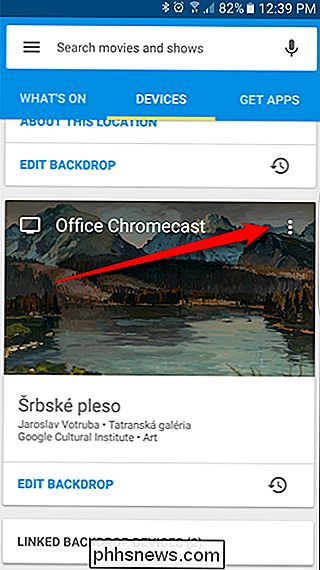
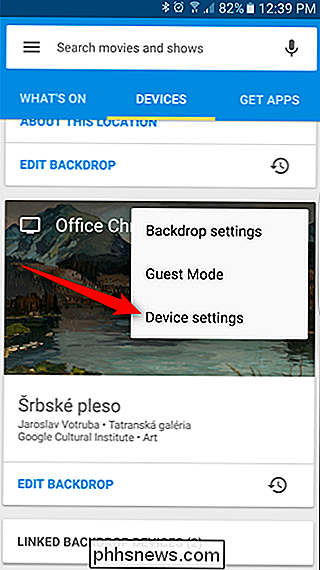
Det allra första alternativet i den här menyn ska läsa" Namn "med ditt Chromecasts namn direkt under det. Tryck på det.
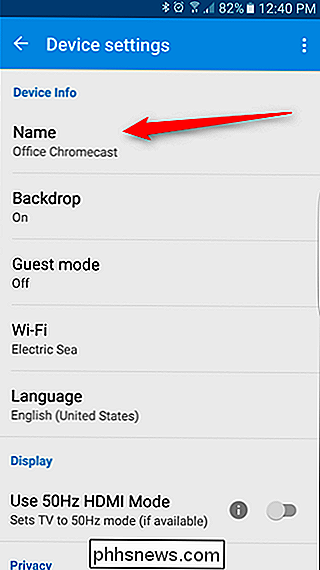
Här öppnas en dialogruta där du kan ange det nya namnet. Gå vidare och skriv vad du vill att det nya namnet ska vara här. När du är klar trycker du på "OK".
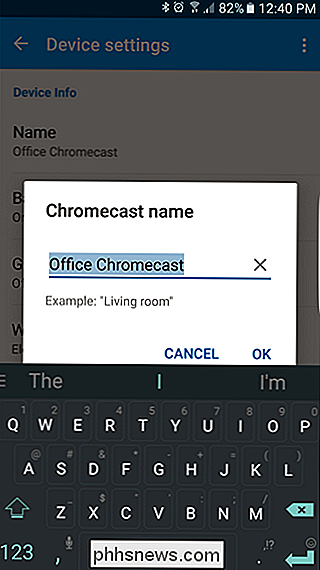
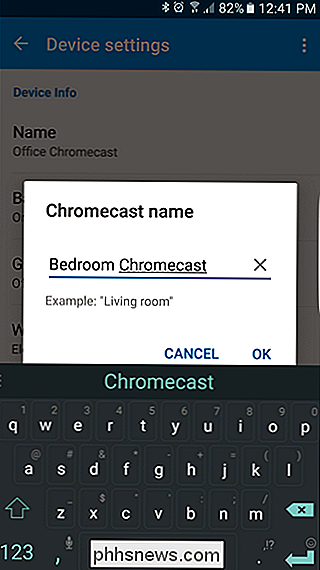
Namnet ändras omedelbart och visas för alla tillgängliga enheter. Det är det, du är klar. Jag sa att det var lätt.
Eftersom det är en så prisvärd teknik, är det inte ovanligt att många användare har flera Chromecasts. Och när du ändrar Chromecast-namnet är det enkelt att göra, är det en viktig funktion att veta om i en multi-Chromecast-miljö.

Så här skapar du en anpassad färgplats från ett foto med dina Philips Hue Lights
Med en knapptryckning kan du ändra färgen på dina Philips Hue-lampor. Medan Hue-appen levereras med några färginställningar inbyggda kan du också skapa egna anpassade scener från dina egna foton. Om du har använt Hue-lampor sedan den gamla genen "Gen 1", kommer den här funktionen kommer att se bekant Du kan välja en bild från kamerans roll och använda den som en mall för färgen på dina nyanser.

Så här ändrar du Chromes standardsökmotor
Google Chromes standardsökmotor är inte överraskande Google. För de allra flesta användare är det bara bra. Det finns dock de som kanske vill ändra standardsökningsmotorn till Yahoo !, Bing eller till och med lägga till något anpassat. Så här fungerar det. Normalt när du skriver ett sökord i Chrome's omnibox kommer det att visa resultat från Google när du trycker på Enter.



